Jak rozpocząć pracę z systemem TaxOrder?
Rozpoczęcie pracy z systemem TaxOrder jest możliwe zaraz po wykupieniu abonamentu i zarejestrowaniu się w systemie. System TaxOrder został wypełniony podstawowymi danymi tak, aby każdy nowy użytkownik mógł bez problemu rozpocząć pracę niemal od razu po zalogowaniu.
Zanim Twoi pracownicy zaczną realizować sprawy klientów, sprawdź, czy:
- firma klienta jest widoczna w systemie - w przypadku, gdy jest to klient, z którym już współpracujesz, powinieneś wprowadzić dane jego firmy do systemu. Jeśli jest to zupełnie nowy klient, możesz oznaczyć go jako potencjalny, a po nawiązaniu współpracy wprowadzić jego dane do systemu,
Opis statusów firm znajdziesz w instrukcji Jak wprowadzić informacje podstawowe?
Pod pojęciem firma rozumie się obiekt wpisany do bazy przedsiębiorców CEiDG.
- dane osób związanych z klientem są wprowadzone do systemu - warto dodać dane kontaktowe klienta lub osoby odpowiedzialnej za kontakt z biurem,
- pracownicy, którzy będą analizowali dokumenty mają zdefiniowany dostęp do danych klienta - bez zdefiniowania użytkownika systemu (pracownik) i przypisania go do odpowiedniej grupy (z nadanymi uprawnieniami) oraz zespołu nie będzie mógł on wykonać czynności na rzecz klienta,
- wszystkie dane w kartotekach są odpowiednio zdefiniowane.
Jak przełączać się między bazami?
Jeśli pracujesz, logując się na jedno konto, w dwóch biurach rachunkowych posiadających dwie różne licencje, możesz przełączać się między bazami biur. W tym celu kliknij ikonę rozwijającą listę biur i firm w lewym górnym rogu.
Nad listą firm i osób kliknij ikonę umożliwiającą przełączanie między bazami programu.
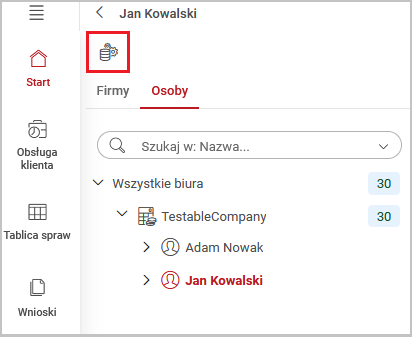
W wyświetlonym oknie wybierz bazę, z danymi której chcesz pracować.
Wyświetlające się NIP-y należą do biur wiodących - założone jako pierwsze dla danego mandanta.
Jak wybrać klienta, z danymi którego chcesz pracować?
Można pracować w kontekście klienta, biura albo bez kontekstu.
Zaraz po zalogowaniu do TaxOrder wybierz klienta, w kontekście którego danych chcesz pracować. W zależności od tego w jakim zespole i jakiej grupie użytkowników się znajdujesz, system wyświetli listę klientów, do danych których masz uprawnienia.
Jeśli nie widzisz listy firm na ekranie, kliknij ikonę .
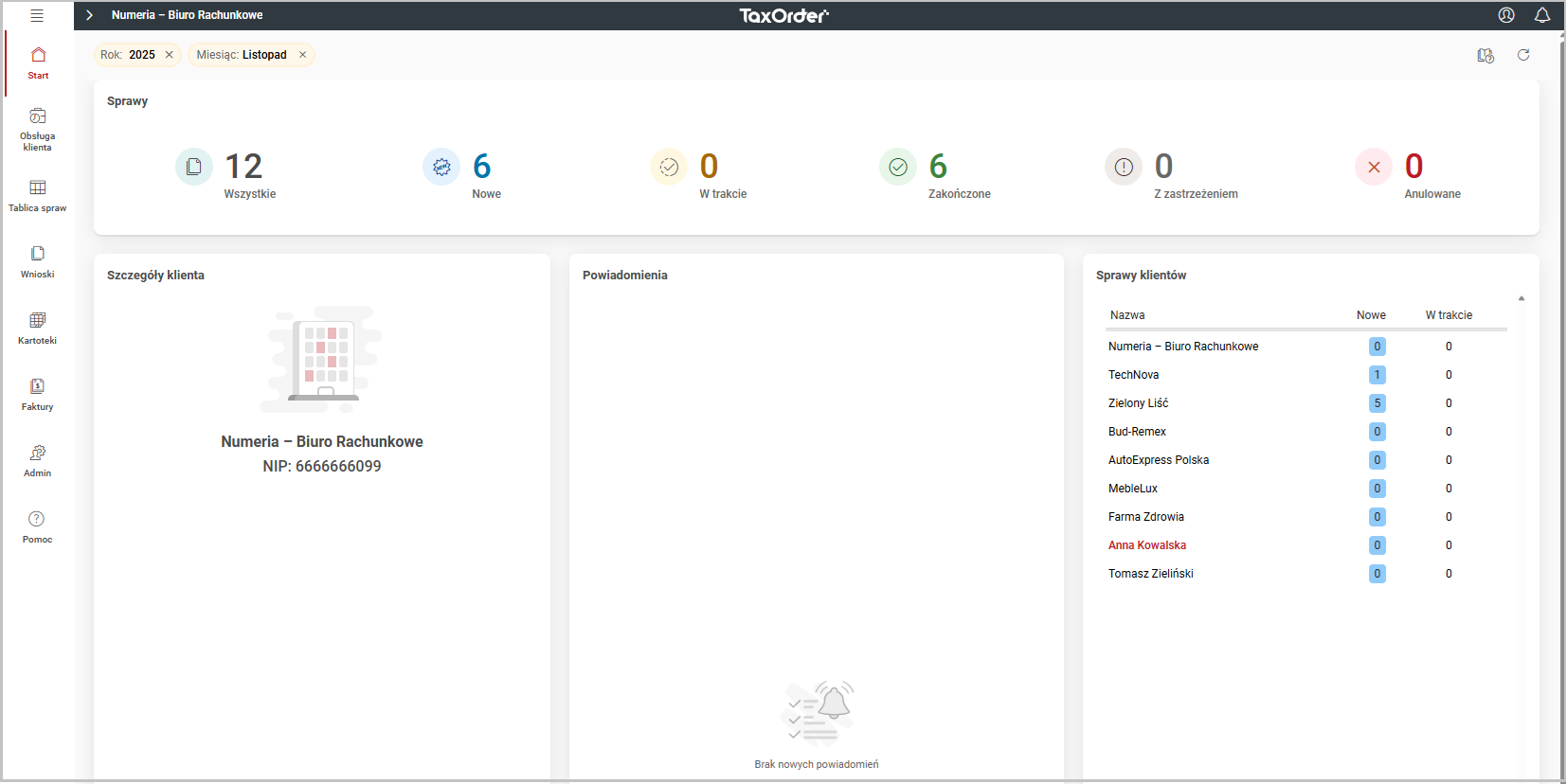
Drzewo firm odwzorowuje strukturę biur rachunkowych. Po wybraniu gałęzi Wszystkie biura, zobaczysz listę spraw wszystkich biur i firm. Gałęzie niższego rzędu to poszczególne biura rachunkowe, w ramach których widoczne są firmy, a jeszcze niżej - udziałowcy wraz z informacją o wielkości procentowej udziału w okresie w jakim jesteś zalogowany do aplikacji.
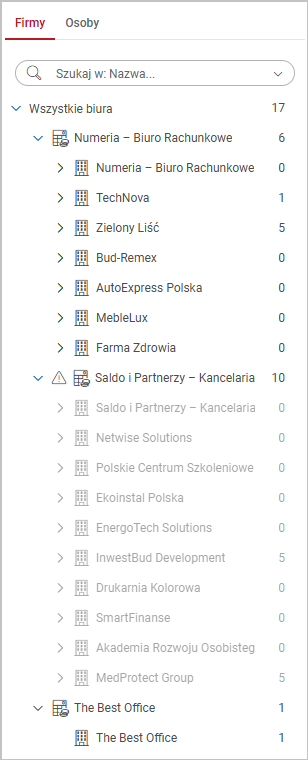
W module Admin wyświetlane jest drzewo prezentujące dane wszystkich biur rachunkowych i klientów, bez względu na wybrany kontekst pracy.
Aby wybrać firmę, w kontekście której chcesz pracować, rozwiń drzewo firm i na zakładce Firmy zaznacz tę, której dane chcesz wyświetlić.
Pamiętaj, że po wybraniu firmy na ekranie będą prezentowane dane wyłącznie tej firmy - jej sprawy wraz ze sprawami udziałowców.
Jak wybrać osobę?
W kartotece osób zostały zgromadzone dane wszystkich osób, które w jakikolwiek sposób są związane z firmami i osobami-klientami. Przykładowo mogą to być:
- udziałowcy,
- osoby fizyczne jako klienci biura,
- osoby powiązane - małżonek, dziecko.
Aby wybrać osobę-klienta, w kontekście której danych chcesz pracować, rozwiń drzewo firm i na zakładce Osoby zaznacz tę, której dane chcesz wyświetlić.
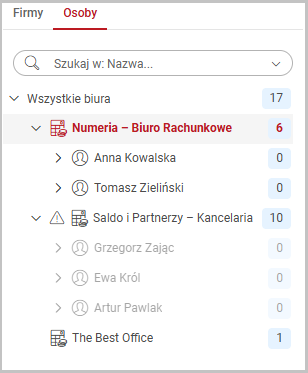
Pamiętaj, że po wybraniu osoby na ekranie będą prezentowane dane wyłącznie tej osoby - jej sprawy oraz sprawy firm, w których ma udziały.
Jak zbudowany jest system?
Po wybraniu konkretnej gałęzi z listy, TaxOrder wyświetli dane, które dotyczą wyłącznie wybranego klienta. Dane te są prezentowane w poszczególnych sekcjach.
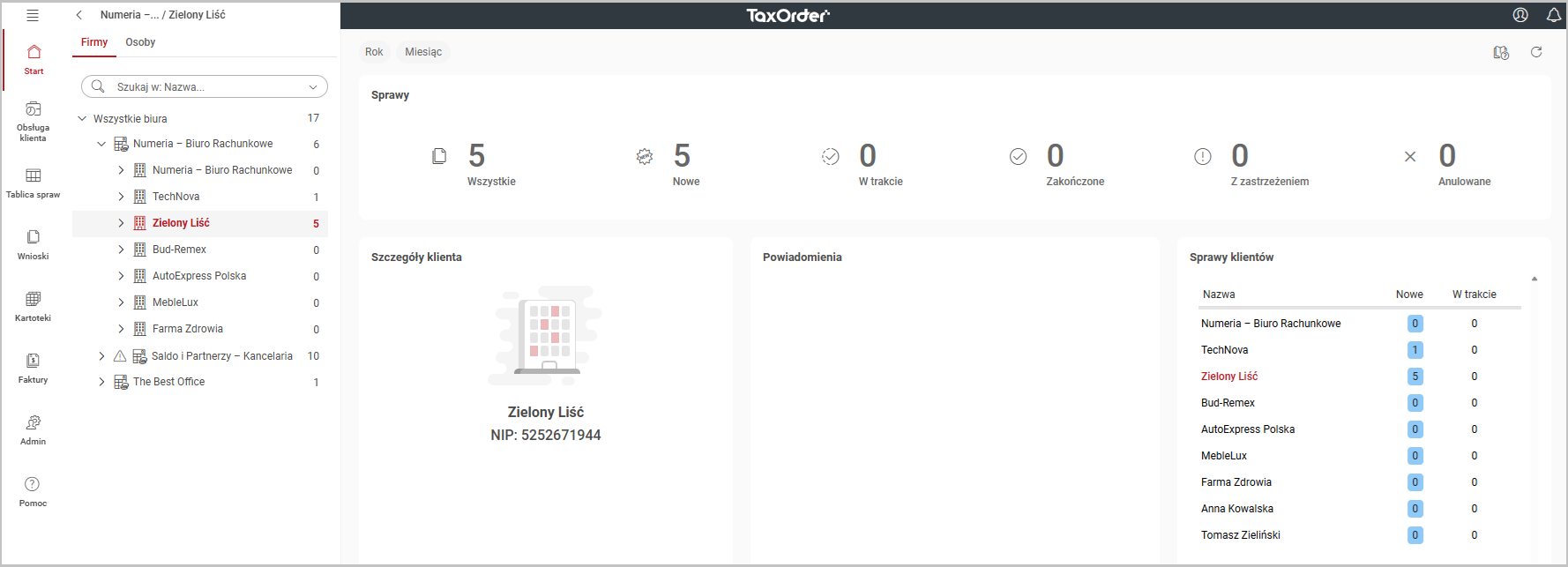
Z lewej strony znajduje się menu boczne z kartami, między którymi możesz się przełączać:
- Start - panel główny, dashboard, na którym widoczne są najnowsze powiadomienia i liczbowe podsumowanie przetwarzanych dokumentów,
- Obsługa klienta - w module tym wykonasz wszystkie czynności związane ze sprawami klienta,
- Tablica spraw - tablica Kanban umożliwiająca obsługę spraw klienta,
- Wnioski - w module tym widoczne są wnioski otrzymane z systemu Wapro eBiuro wraz ze statusami,
- Kartoteki - moduł ten gromadzi dane ułatwiające prowadzenie spraw klientów,
- Faktury - moduł pozwalający na podgląd faktur, które należy wystawić dla klienta w Wapro Mag Anywhere,
- Admin - panel administratora, który umożliwia podstawową konfigurację ustawień systemu,
- Pomoc - moduł, po kliknięciu którego wyświetla się help dla użytkownika.
Faktury w TaxOrder utworzą się automatycznie w procesie integracji. Jeśli kontrahenta nie ma w kartotece Wapro Mag Anywhere, utworzy się automatycznie. Założą się także kartoteki w kartotece towarowej na usługi do zafakturowania z typem artykułu jako usługa oraz utworzą się jednostki miary. W zależności od konfiguracji Wapro Mag Anywhere, faktury mogą czekać w buforze na realizację lub być automatem przesłane do głównego rejestru i do KSeF-u.
Jak dostosować wygląd systemu do własnych potrzeb?
Zanim rozpoczniesz korzystanie z TaxOrder upewnij się, że konfiguracja wizualna programu została zoptymalizowana dla Twojej wygody. Aby dostosować wygląd aplikacji do swoich preferencji, kliknij ikonę znajdującą się w prawym górnym rogu ekranu.
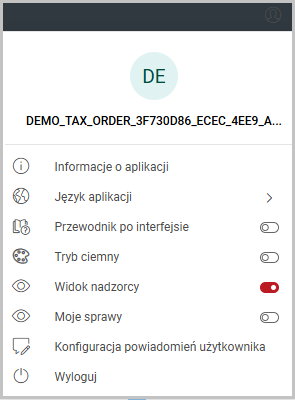
Opcje, które możesz zmodyfikować:
- Informacje o aplikacji - znajdziesz tu m.in. dane na temat wersji, pakietu czy wariantu aplikacji,
- Język aplikacji - dostępne są języki polski, angielski i ukraiński,
- Przewodnik po interfejsie - zdecyduj, czy chcesz, aby przewodnik kontekstowy pojawiał się automatycznie - ułatwi to naukę i obsługę programu,
- Tryb ciemny - masz możliwość włączenia trybu ciemnego, co może pomóc w zmniejszeniu zmęczenia oczu podczas długotrwałej pracy,
- Wyloguj - przycisk kończący pracę z aplikacją.
Widok nadzorcy
Włączenie podglądu typu Widok nadzorcy umożliwia podgląd wszystkich danych biur rachunkowych i klientów. Więcej informacji znajduje się w instrukcji Jak działa widok nadzorcy?
Moje sprawy
Włączenie opcji Moje sprawy spowoduje wyświetlenie klientów i ich spraw, jeśli pracownik jest przypisany nie tylko przez zespół, ale ma też wobec takiego klienta zdefiniowany rodzaj obsługi, tj. osoby prowadzącej/nadzorującej.
Konfiguracja powiadomień użytkownika
W każdej chwili możesz ustawić parametry dla powiadomień wysyłanych do użytkownika. W tym celu kliknij opcję Konfiguracja powiadomień użytkownika i wybierz biuro rachunkowe z listy.
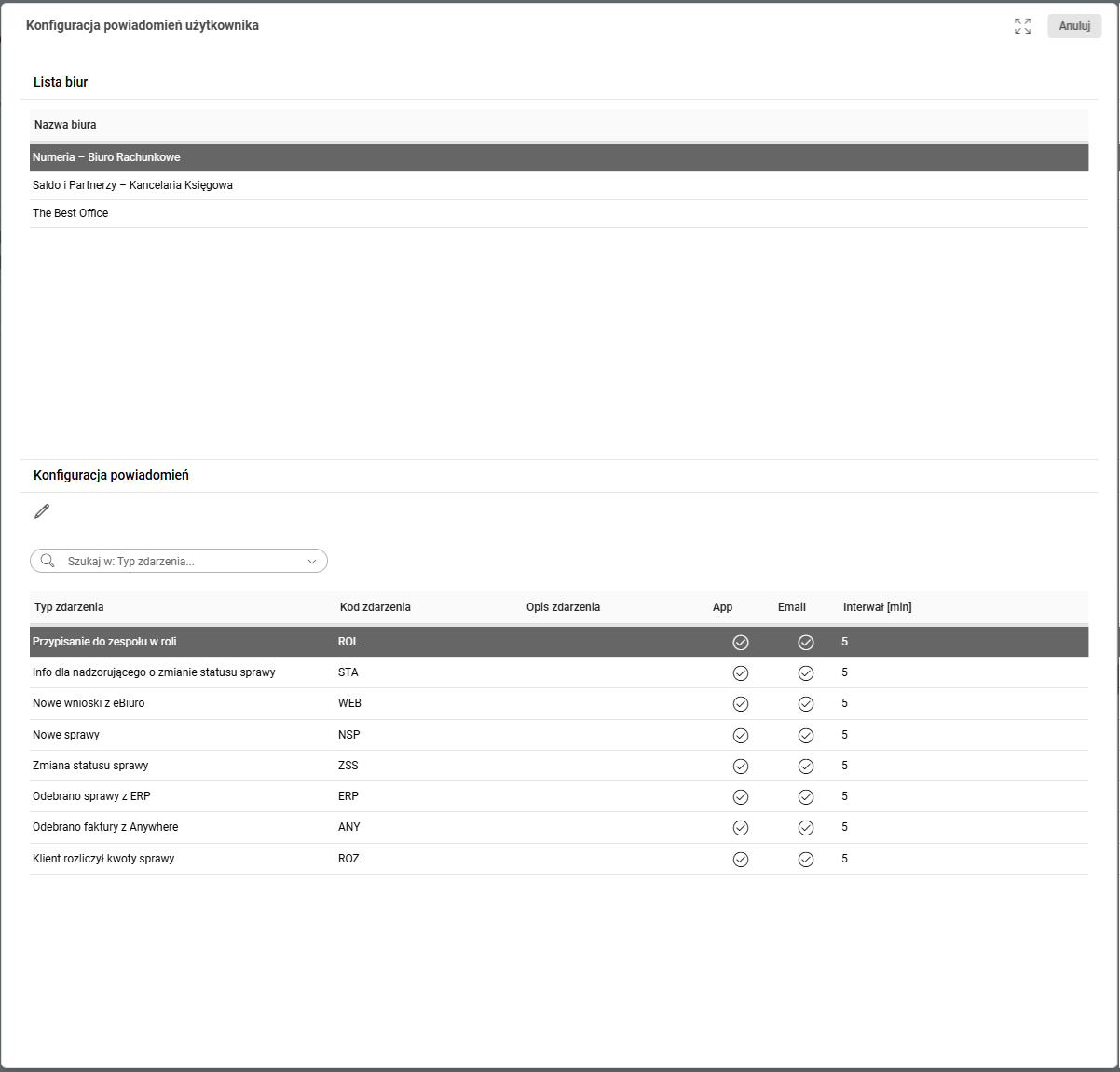
W sekcji Konfiguracja powiadomień wybierz typ zdarzenia i kliknij ikonę . Określ kanały i czas wysyłania powiadomień i zapisz wprowadzone dane.
W optymalizacji interfejsu pomocny będzie również mechanizm konfiguracji ustawienia kolumn. Więcej na ten temat znajdziesz w instrukcji Jak skonfigurować kolumny?
Aby uruchomić Przewodnik po interfejsie, kliknij ikonę . Jeśli chcesz odświeżyć widok okna, kliknij ikonę
. Dzięki temu zaktualizujesz wyświetlane informacje i zapewnisz sobie płynne korzystanie z portalu.
Jak skonfigurować parametry wyświetlania?
Aby zdefiniować parametry dotyczące wyświetlania podpowiedzi zawartych w przewodniku po interfejsie i oraz trybu prezentacji danych w aplikacji, przejdź na zakładkę Konfiguracja | Konfiguracja parametrów użytkownika. Wszystkie skonfigurowane ustawienia możesz przywrócić do stanu pierwotnego, klikając przycisk Przywróć domyślne.
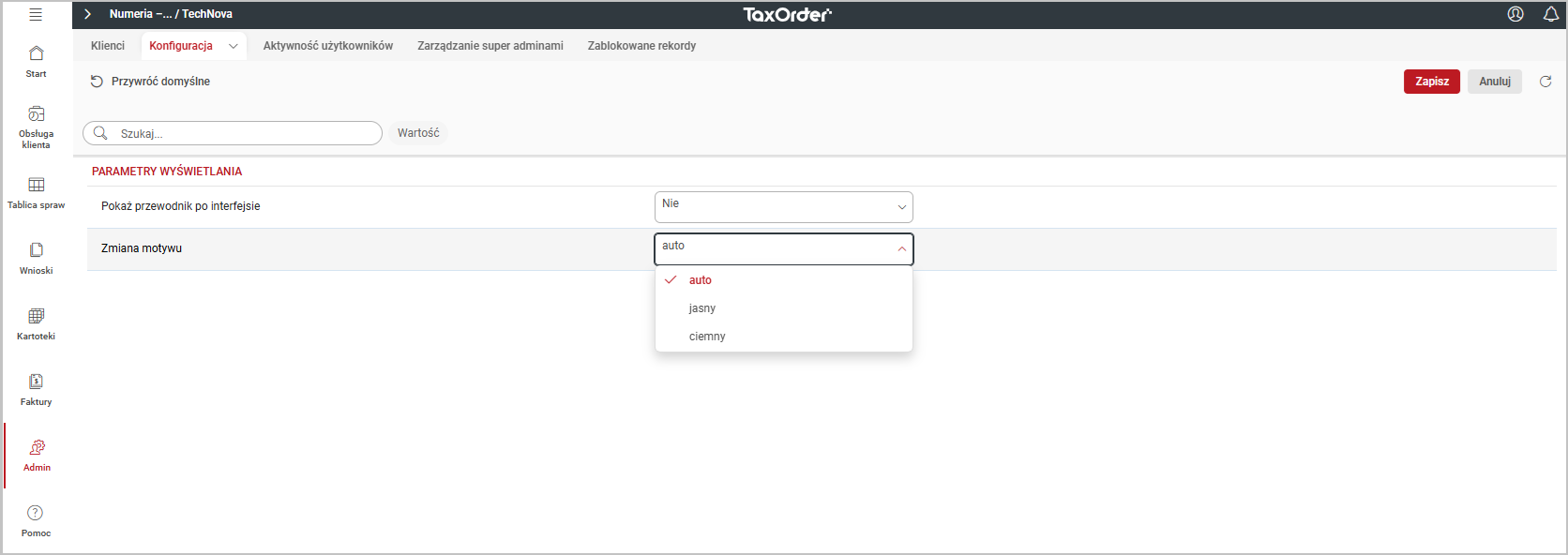
Jakie informacje widoczne są w panelu startowym?
W głównym widoku możesz skorzystać z filtra Okres i wybrać, z jakiego okresu dane chcesz przeanalizować.
W górnej części ekranu wyświetla się sekcja Sprawy. Możesz sprawdzić liczbę wszystkich spraw przetwarzanych w systemie, w podziale na statusy.
Status W trakcie oznacza sprawy, które mają rozpoczęty przynajmniej jeden etap przetwarzania. Status Z zastrzeżeniem dotyczy spraw zakończonych bez sukcesu, ale oznaczonych jako zamknięte, aby móc wystawić fakturę klientowi.
W sekcji Szczegóły klienta widoczne są informacje na temat nazwy i NIP-u firmy lub biura rachunkowego, w kontekście którego pracujesz.
Powiadomienia to sekcja, w której widoczne są powiadomienia związane ze sprawami klienta. Powiadomienia dotyczą wszystkich firm, które sa przypisane do danego księgowego.
W sekcji Sprawy klientów widoczny jest wykaz firm z przetwarzanymi dokumentami, do których księgowy ma dostęp. Po kliknięciu nazwy firmy system zmieni kontekst pracy.
Jak korzystać ze skrótów klawiszowych?
Zasady działania skrótów klawiszowych opisaliśmy już wcześniej. Znajdziesz je w instrukcji Jakie skróty klawiszowe działają w programie? Zwróć uwagę, że nie wszystkie skróty będą miały zastosowanie w TaxOrder.
Jak działa filtrowanie zaawansowane?
Więcej informacji o korzystaniu z filtrów znajdziesz w instrukcji Jak działa filtrowanie zaawansowane? Pamiętaj, że nie wszystkie filtry będą działały w TaxOrder.
Jak wyszukać konkretną pozycję w module?
Przeczytaj instrukcję Czym jest wyszukiwanie intuicyjne (inteligentne)? i sprawdź, jak działa intuicyjne wyszukiwanie pozycji w TaxOrder.
Potrzebujesz pomocy w pracy z programem?
- Szkolenia zdalne - sprawdź, czy w najbliższym terminie możesz zapisać się na szkolenie,
- Webinaria - nie musisz wychodzić z domu, to my przyjdziemy do Ciebie i wskażemy rozwiązanie,
- Usługi wsparcia - napisz, zadzwoń i zamów usługę,
- Menedżer radzi - sprawdź, co radzą eksperci.
Dowiedz się więcej
- Najczęstsze pytania i odpowiedzi - masz pytanie? Tutaj znajdziesz na nie odpowiedź,
- Filmy instruktażowe - sprawdź, które zagadnienia objaśnili nasi eksperci na filmach,
- Biuletyn HR - przeczytaj biuletyn i zapoznaj się z najnowszymi zagadnieniami płacowo-kadrowymi,
- Blog - sprawdź, czy na blogu nie pojawił się nowy artykuł eksperta HR.